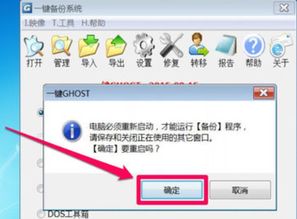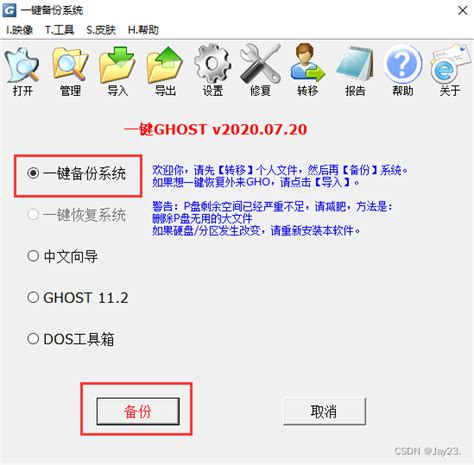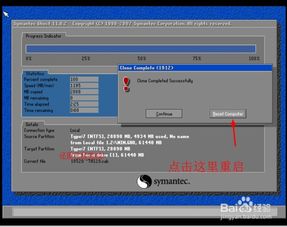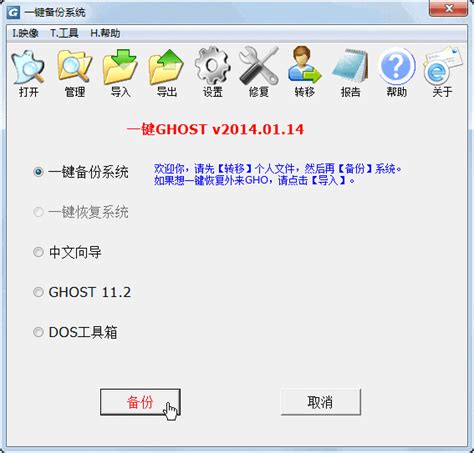一键系统还原:使用GHOST工具教程
在日常使用电脑的过程中,我们难免会遇到系统故障、软件冲突或者病毒入侵等问题,导致电脑运行不稳定或者无法正常使用。在这种情况下,一键还原系统成为了一个便捷且有效的解决方案。一键GHOST作为一款备份和恢复Windows系统的专业软件,能够帮助我们在遇到系统故障时快速恢复系统,让电脑恢复如初。下面,我们就来详细了解一下如何使用一键GHOST进行电脑一键还原系统。

首先,在进行一键还原系统之前,我们需要做一些准备工作。这些工作包括备份电脑系统中的重要软件和文件,以避免在还原过程中丢失重要数据;清理系统垃圾文件,确保GHOST在干净的系统环境中使用,避免还原过程中出现问题;在使用GHOST之前,还需要扫描C盘,确保系统的安全性。

接下来,我们来看看如何使用一键GHOST进行系统的备份。备份系统镜像的过程如下:

1. 打开一键GHOST软件,依次点击“Local”、“Disk”、“Partition”、“To Image”菜单项。

2. 在弹出的本地硬盘窗口选择页面中,按回车键确认。
3. 在选择源分区窗口中,我们需要选择需要制作成镜像文件所在的系统分区,然后按回车键选择源分区。
4. 按Tab键将光标定位到“OK”键,再按回车键。
5. 接下来,我们需要设置镜像文件的存储目录和文件名等信息。
6. 在弹出确认是否要压缩镜像文件的窗口时,我们可以选择“No(不压缩)”、“Fast(快速压缩)”或“High(高压缩比压缩)”,一般情况下,选择“Fast”即可。
7. 弹出提示窗口后,用光标选择“Yes”,然后回车确定,即可开始制作镜像文件。
8. 最后,按Q键并回车,即可退出GHOST软件,此时系统镜像文件已经制作成功。
完成系统镜像的备份后,我们就可以在需要的时候使用一键还原功能来恢复系统了。还原系统镜像的过程如下:
1. 进入GHOST的操作界面,依次点击“Local(本机)”、“Partition(分区)”、“From Image”,然后按回车进入下一个操作界面。
2. 在弹出的系统镜像文件窗口中,找到之前保存的镜像文件(通常是后缀名为.gho的文件),选中并回车打开。
3. 显示硬盘信息页面时,直接回车即可,无需进行其他操作。
4. 如果你的电脑有多个硬盘,需要选择正确的硬盘进行还原操作,然后回车确认。
5. 接下来,我们需要选择分区,确定系统还原到哪个分区,通常情况下,我们选择默认的C盘系统盘进行还原。
6. 页面会再次弹出确认操作的提示,选择“YES”并回车,即可开始进行系统的还原操作。
7. 等待GHOST完成镜像文件的还原过程,这个过程可能需要一些时间,请耐心等待。
除了使用一键GHOST进行系统的备份和还原外,Windows系统本身也提供了一些一键还原的功能。这些功能可以通过不同的方式来实现,比如使用系统还原点、品牌电脑自带的一键还原工具以及Windows系统自带的重置功能等。
如果我们之前创建了系统还原点,那么可以通过系统还原功能来还原系统。具体步骤如下:
1. 在Windows系统中,右键点击“开始”按钮,选择“控制面板”,进入之后搜索“创建还原点”并打开。
2. 在“系统属性”页面中,点击“系统还原”选项卡,然后点击“打开系统还原”按钮。
3. 在弹出的系统还原窗口中,选择要还原的日期和时间点,然后点击“下一步”。
4. 确认还原点后,点击“完成”,系统就会开始进行还原过程。
许多品牌电脑(如联想、戴尔、惠普等)自带了一键还原工具,这些工具可以帮助用户快速恢复系统。使用品牌电脑自带的一键还原工具的具体步骤如下:
1. 重启电脑,在启动过程中按下指定的快捷键(如F11、F9、F8等,根据品牌不同有所差异)进入一键还原工具界面。
2. 在一键还原工具界面中,系统会提示用户选择恢复方式,通常会有“恢复到出厂设置”和“自定义恢复”选项。根据需要选择一个选项,并确认恢复操作。
3. 系统将自动进行还原操作,完成后电脑将自动重启。在重启后,用户需要进行初始设置,并恢复备份的数据。
Windows系统自带的重置功能也是一个非常方便的恢复系统的方法。使用Windows系统重置功能的步骤如下:
1. 按下键盘快捷键Win+i,进入设置界面,点击“更新与安全”。
2. 在“更新与安全”界面中,找到并点击“恢复”选项。
3. 在“恢复”界面中,找到“重置此电脑”选项,并点击“开始”按钮。
4. 在弹出的重置此电脑窗口中,用户可以选择“保留我的文件”或“删除所有内容”选项。选择“保留我的文件”将保留个人文件,但删除应用和设置;选择“删除所有内容”将删除所有文件。
5. 在确定操作前,用户需要备份重要资料。然后,点击“重置”按钮,系统就会开始进行重置操作。
总的来说,无论是使用一键GHOST还是Windows系统自带的功能,一键还原系统都是一个非常有效的解决系统故障的方法。在进行一键还原之前,我们需要做好备份工作,并确保系统的安全性。在还原过程中,需要耐心等待,并遵循操作步骤进行操作。通过一键还原系统,我们可以让电脑快速恢复到之前的状态,解决各种系统故障问题。
- 上一篇: 利用DOS命令删除注册表项及其全部子项和值的方法
- 下一篇: 梦幻诛仙手游焚香谷怎么玩?攻略分享
-
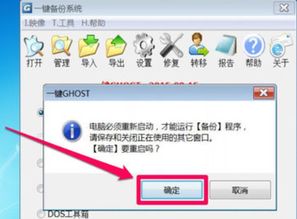 一键Ghost下载及使用教程方法是什么?新闻资讯06-29
一键Ghost下载及使用教程方法是什么?新闻资讯06-29 -
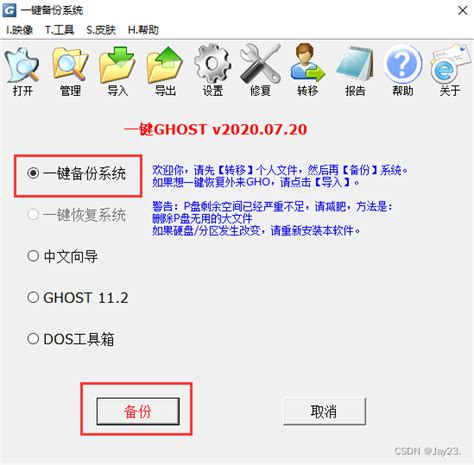 轻松掌握:一键Ghost备份与还原实战指南新闻资讯12-13
轻松掌握:一键Ghost备份与还原实战指南新闻资讯12-13 -
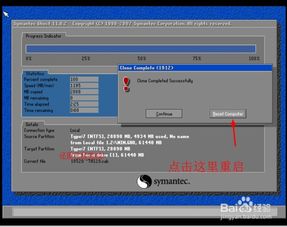 轻松掌握:一键Ghost,高效备份与还原全攻略新闻资讯05-03
轻松掌握:一键Ghost,高效备份与还原全攻略新闻资讯05-03 -
 一键备份还原Win7与XP系统:GHOST恢复步骤指南新闻资讯05-20
一键备份还原Win7与XP系统:GHOST恢复步骤指南新闻资讯05-20 -
 一键恢复XP系统出厂设置教程新闻资讯11-20
一键恢复XP系统出厂设置教程新闻资讯11-20 -
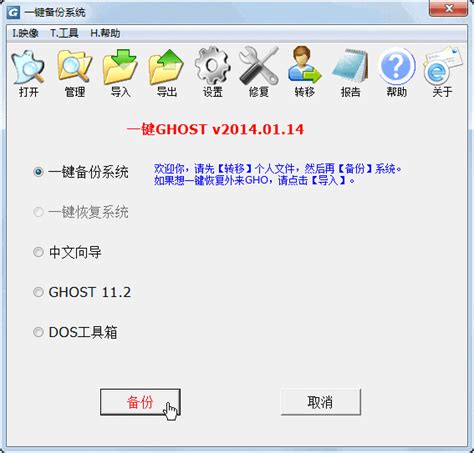 掌握手动Ghost技巧:让系统备份与恢复超越一键操作的智慧实践新闻资讯02-05
掌握手动Ghost技巧:让系统备份与恢复超越一键操作的智慧实践新闻资讯02-05